家里一个路由器信号不好,换新路由仍无效。若想用两个路由器,但预先没布线,拉线不美观,这时无线桥接就派上用场了。只需为两台路由器供电并按教程操作,两者都能上网。两个路由器的信号覆盖更广,无死角,连厕所都有信号!
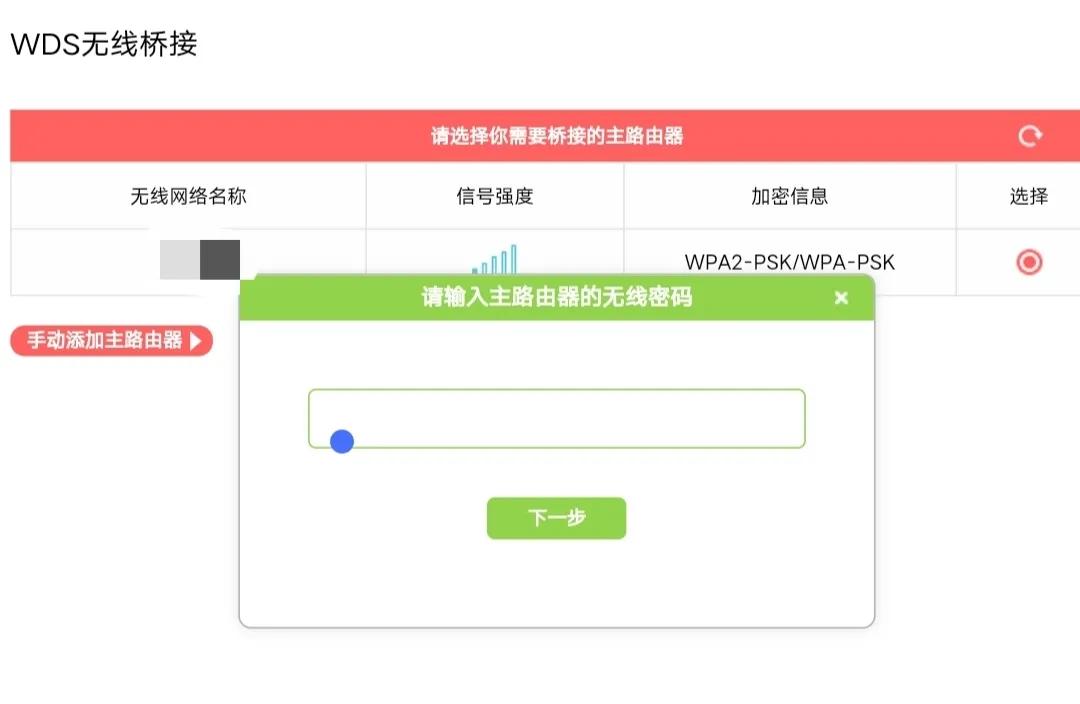
在开始正文前,先提一下别人给我的建议。有人建议用AP,说AP信号好又简单。但我认为,AP成本高,需配合AC管理器,价格远超家用路由器。再者,为何不用有线?有线的确稳定,但有的家庭布线少,恰好路由器位置没布线。拉明线不美观且麻烦,所以无线桥接是理想选择。

**第一步:登录路由器管理界面,按向导完成初步设置**
通常我用全新路由器,这次也不例外。
1. 通过LAN口有线连接或无线连到路由器WiFi,我选无线连接。新路由器会有无加密的WiFi信号,名称通常由品牌名加随机数字字母组成,如图所示。
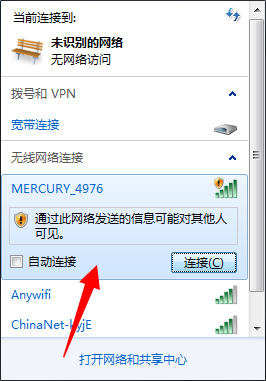
2. 在浏览器输入路由器管理地址,水星路由器默认IP是`192.168.1.1`。

3. 设置新路由器的登录密码。
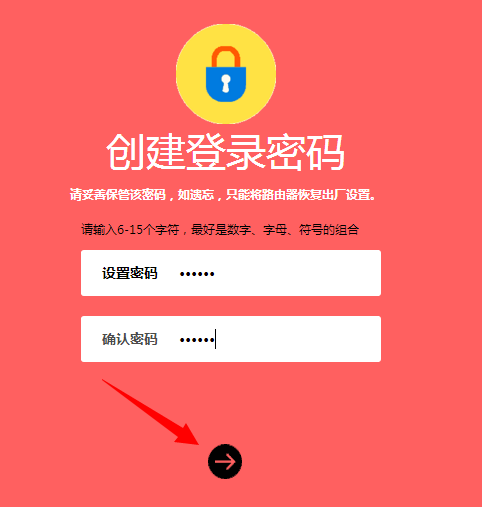
4. 选择“自动获取IP地址”的上网方式。
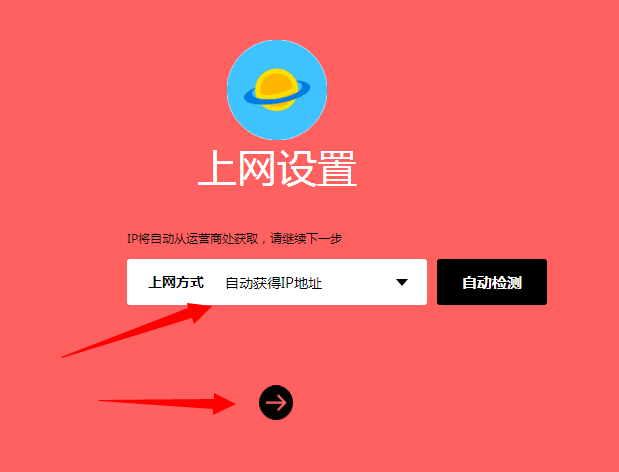
5. 修改WiFi名称,设定WiFi密码。
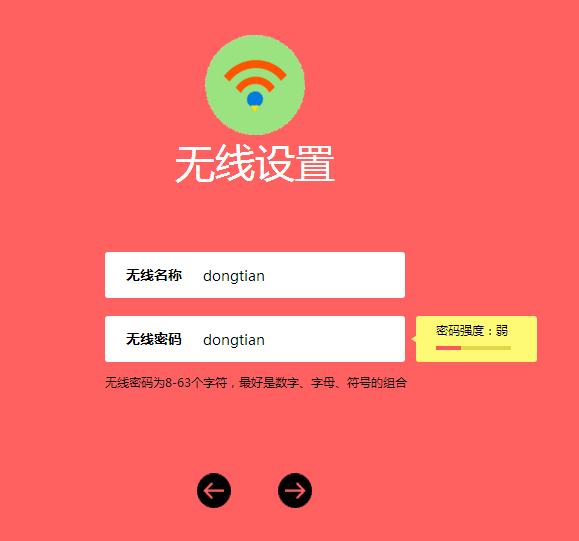
6. 无线连接时,路由器会断开WiFi,需重新连接。
**第二步:进行无线桥接操作**
1. 完成上网向导后,进入路由器管理界面。点击右上角的“高级设置”。
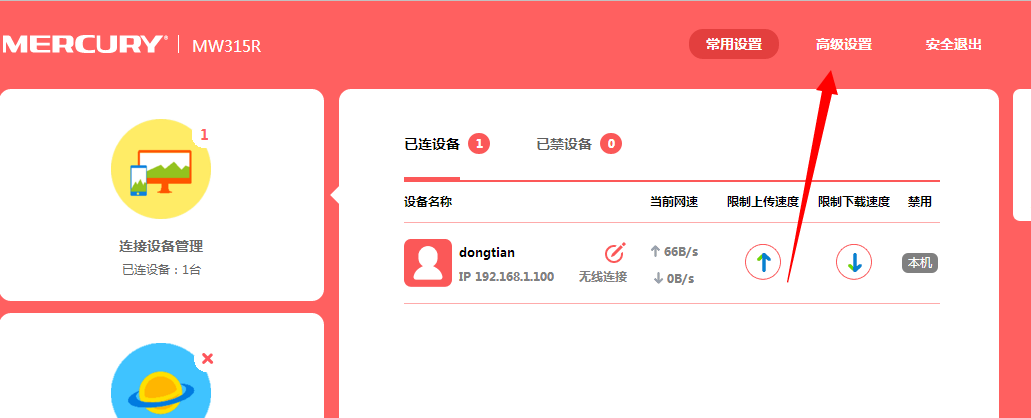
首页显示当前连接用户的详细信息,还可修改上网设置和WiFi密码。
2. 进入“高级设置”,左侧菜单找到“无线设置”-> “WDS无线桥接”。
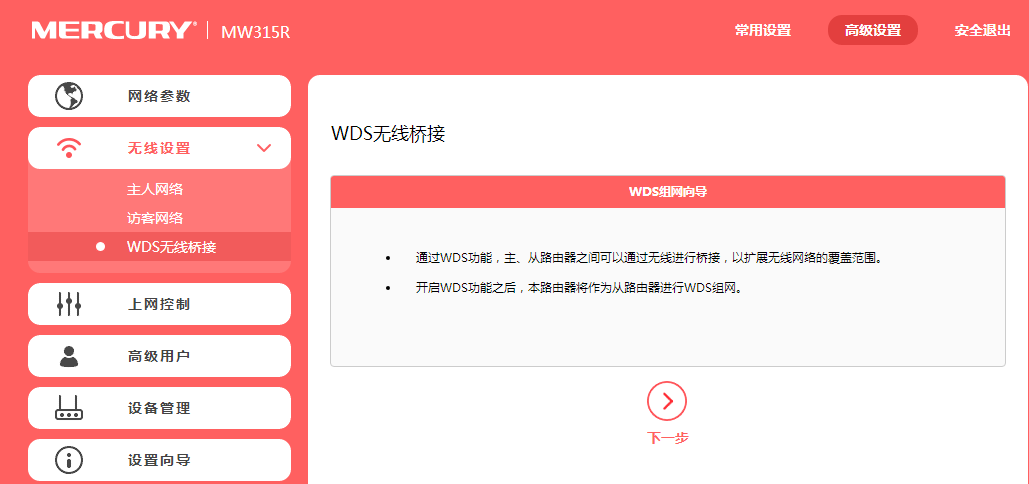
点击下一步,开始扫描,列出所有可连接的WiFi信号。找到要桥接的信号,点击连接,输入其密码。
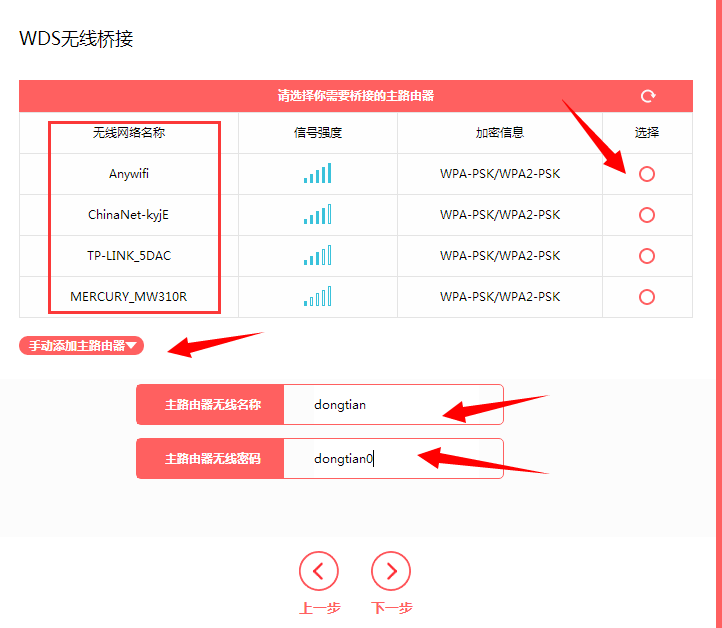
若找不到目标信号,也可手动输入WiFi名称和密码。下一步后,等待片刻,即可成功连接。
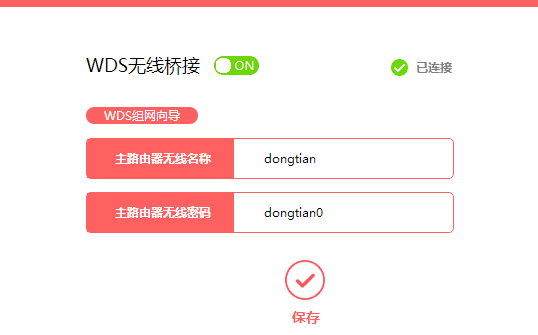
至此,只需给路由器供电,无需网线,它就能让其覆盖范围内的用户上网。




